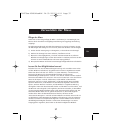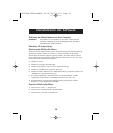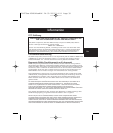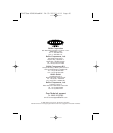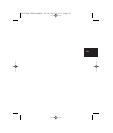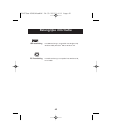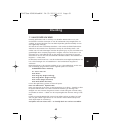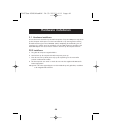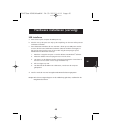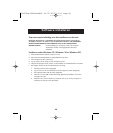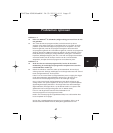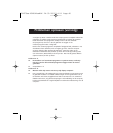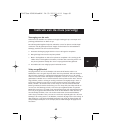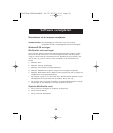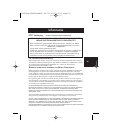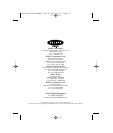45
Nl
Hardware installeren (vervolg)
USB installeren
a. Zoek achter op de computer de USB-poort op.
b. Sluit de muis op de poort aan. Kijk op de verpakking van de muis welke poorten
ondersteund worden.
c. Soms detecteert Windows de muis wanneer u deze op een USB-poort aansluit
en start dan de wizard ‘Add New Hardware’ (Nieuwe hardware toevoegen). Is
dat niet het geval, ga dan naar ‘d’ hier onder. Volg de aanwijzingen op het
beeldscherm als de wizard verschijnt.
1. Misschien vraagt de computer u naar de diskette met Windows
®
software.
2. Plaats de diskette met stuurprogramma’s in het A\:-drive.
3. Het station en de diskette worden automatisch aangegeven. Controleer of
de naam van het station correct is (bijvoorbeeld: A:\).
4. Klik vervolgens op ‘OK’.
5. Het bestand dat de USB-muis ondersteunt, wordt naar de computer
gekopieerd.
d. Vanaf nu werkt de muis met het ingebouwde Microsoft
®
besturingssysteem.
Let op: Wilt u de extra eigenschappen van de middenknop gebruiken, installeer dan de
meegeleverde software.
P74279ea-F8E841eaBLK 24-03-2003 14:11 Page 45